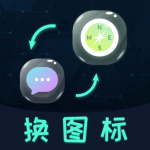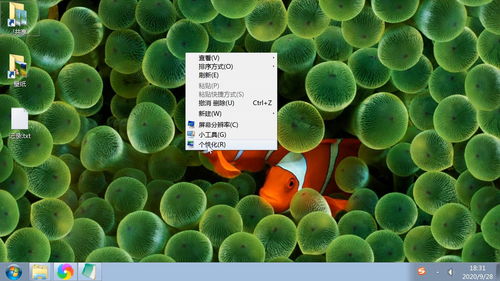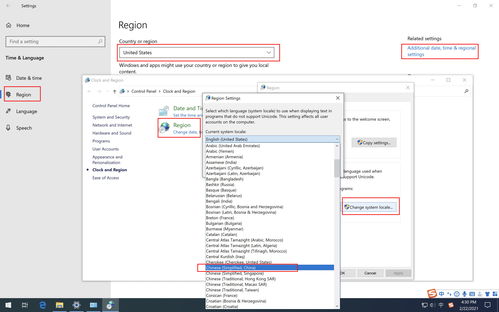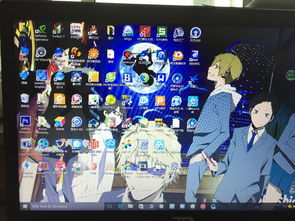轻松学会:如何隐藏电脑桌面图标
如何隐藏桌面图标
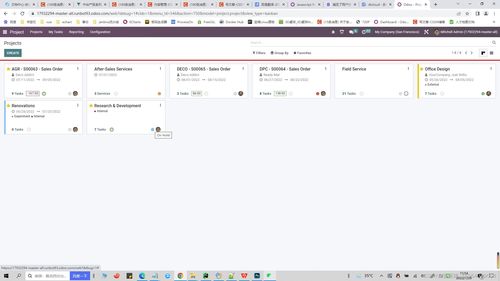
在日常使用电脑的过程中,有时候我们可能希望桌面更加简洁,不希望看到太多的图标。这时,隐藏桌面图标就成了一个很好的选择。本文将详细介绍如何在不同操作系统下隐藏桌面图标,帮助你实现桌面的整洁与美观。

Windows操作系统
方法一:右键菜单法
1. 桌面空白处右键单击:首先,确保你的鼠标指针在桌面的空白区域,然后单击鼠标右键,弹出右键菜单。
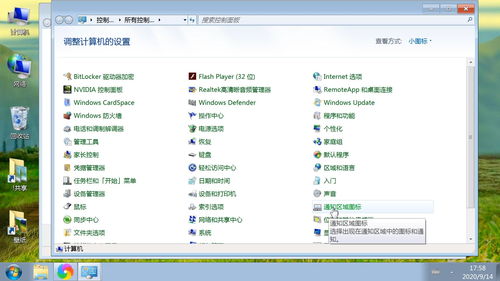
2. 选择“查看”选项:在右键菜单中,找到并选择“查看”选项。

3. 勾选或取消勾选“显示桌面图标”:在“查看”的子菜单中,你会看到一个名为“显示桌面图标”的选项。如果桌面图标当前是显示的,该选项前会有一个勾选标记。要隐藏桌面图标,只需取消该选项的勾选标记即可;反之,如果想重新显示桌面图标,只需勾选该选项。
方法二:快捷键法
1. 按下快捷键:在Windows系统中,你还可以使用快捷键来快速隐藏或显示桌面图标。按下键盘上的`Ctrl` + `Shift` + `Esc`组合键,可以快速打开任务管理器。但这里不是直接通过任务管理器来隐藏图标,而是利用一个巧妙的方法:按下`Windows键` + `D`,可以快速最小化所有窗口并显示桌面(这时桌面图标仍然是显示的)。然后,你可以通过再次按下`Ctrl` + `Shift` + `Esc`打开任务管理器,在任务管理器中找到并结束“explorer.exe”进程(这是负责桌面显示的进程)。结束该进程后,桌面会瞬间消失,包括桌面图标。要恢复桌面和图标,只需在任务管理器中点击“文件”菜单,选择“运行新任务”,然后输入“explorer.exe”并点击“确定”。
注意:使用快捷键法时,请确保你了解自己在做什么,因为结束“explorer.exe”进程可能会导致短暂的桌面不可用。
方法三:组策略编辑器法(适用于Windows专业版及以上)
1. 打开组策略编辑器:按下`Windows键` + `R`,打开运行对话框,输入`gpedit.msc`并点击“确定”,打开本地组策略编辑器。
2. 导航到桌面设置:在组策略编辑器的左侧导航栏中,依次展开“用户配置” -> “管理模板” -> “桌面”。
3. 找到并设置“隐藏桌面上的所有图标”:在桌面的设置项中,找到名为“隐藏桌面上的所有图标”的选项,双击打开。
4. 启用策略:在弹出的窗口中,选择“已启用”,然后点击“确定”。这样,桌面上的所有图标就会被隐藏起来。
要重新显示桌面图标,只需回到组策略编辑器中,将该策略设置为“未配置”或“已禁用”即可。
macOS操作系统
方法一:系统设置法
1. 打开系统偏好设置:点击屏幕左上角的苹果图标,选择“系统偏好设置”。
2. 选择“桌面与屏幕保护程序”:在系统偏好设置窗口中,找到并点击“桌面与屏幕保护程序”选项。
3. 切换到“桌面”标签页:在“桌面与屏幕保护程序”窗口中,切换到左侧的“桌面”标签页。
4. 选择“无”(或空白桌面图片):在桌面图片列表中,找到一个名为“无”(或类似意思的选项,具体取决于你的系统语言)的选项,或者选择一个完全空白或纯色的桌面图片。选择后,你的桌面将不会显示任何图标或背景图片(如果选择的是空白或纯色图片)。
5. 使用“隐藏桌面图标”功能:虽然macOS没有直接的“隐藏桌面图标”开关,但你可以通过右键单击桌面上的空白区域,然后选择“整理方式” -> “无”来稍微减少桌面的杂乱。然而,这并不会真正隐藏图标,只是改变了它们的排列方式。要真正隐藏图标,你可能需要借助第三方软件或脚本。
方法二:终端命令法(高级用户)
1. 打开终端:你可以通过按下`Command` + `空格键`,然后输入“Terminal”来打开终端应用程序。
2. 输入隐藏图标命令:在终端中,输入以下命令来隐藏桌面图标(需要管理员权限):
```bash
defaults write com.apple.finder CreateDesktop -bool FALSE && killall Finder
```
这条命令会修改Finder的偏好设置,禁止它在桌面上创建图标,并重启Finder以应用更改。
3. 输入显示图标命令:要重新显示桌面图标,只需在终端中输入以下命令:
```bash
defaults write com.apple.finder CreateDesktop -bool TRUE && killall Finder
```
这条命令会恢复Finder的默认行为,允许它在桌面上创建图标,并重启Finder以应用更改。
Linux操作系统
Linux操作系统的桌面环境多种多样,因此隐藏桌面图标的方法也会有所不同。以下以GNOME桌面环境为例进行说明。
GNOME桌面环境
1. 打开“设置”:点击屏幕右上角的系统菜单(通常是一个齿轮图标或类似的图标),选择“设置”。
2. 导航到“扩展”或“外观”:在“设置”窗口中,找到并点击“扩展”(在某些版本中可能是“外观”或类似的选项)。
3. 找到并禁用桌面图标扩展:在扩展列表中,找到负责显示桌面图标的扩展(如“桌面图标”或类似的名称),然后禁用它。禁用后,桌面上的图标就会被隐藏起来。
4. 重启桌面环境(如果需要):在某些情况下,你可能需要重启GNOME桌面环境才能使更改生效。这可以通过注销并重新登录或使用终端命令来实现。
第三方软件或脚本
除了上述方法外,你还可以考虑使用第三方软件或脚本来隐藏桌面图标。这些软件或脚本通常提供了更丰富的功能和更灵活的定制选项。然而,请注意在使用第三方软件时要谨慎选择可靠来源的软件,并确保你的系统安全。
总结
隐藏桌面图标是一个简单但有效的方法来保持桌面的整洁和美观。无论是在Windows、macOS还是Linux操作系统下,你都可以通过系统自带的设置或命令来实现这一目标。选择最适合你的方法,并根据需要随时调整设置。希望这篇文章能帮助你更好地管理你的桌面!
- 上一篇: 茄子煲的美味制作秘籍大全
- 下一篇: 如何将多宝鱼收拾干净?
-
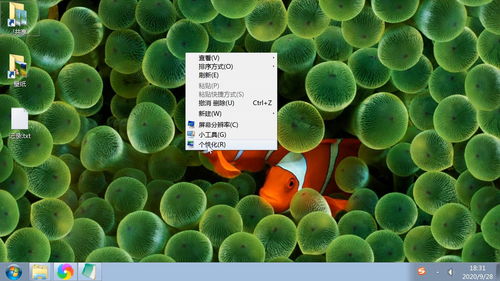 轻松学会:如何巧妙隐藏电脑桌面图标?资讯攻略12-09
轻松学会:如何巧妙隐藏电脑桌面图标?资讯攻略12-09 -
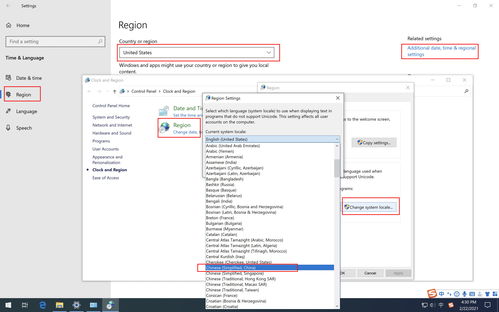 轻松学会!三种隐藏Windows10桌面图标的小技巧资讯攻略11-11
轻松学会!三种隐藏Windows10桌面图标的小技巧资讯攻略11-11 -
 揭秘!轻松学会隐藏手机桌面图标的绝妙技巧资讯攻略12-09
揭秘!轻松学会隐藏手机桌面图标的绝妙技巧资讯攻略12-09 -
 揭秘:轻松学会隐藏手机桌面图标的绝妙技巧资讯攻略10-30
揭秘:轻松学会隐藏手机桌面图标的绝妙技巧资讯攻略10-30 -
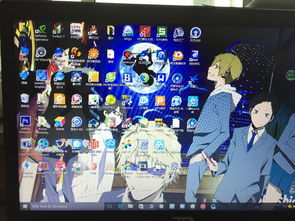 轻松学会:如何调整桌面图标大小资讯攻略03-07
轻松学会:如何调整桌面图标大小资讯攻略03-07 -
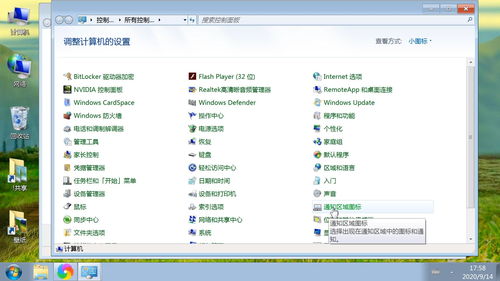 电脑桌面上如何隐藏图标?资讯攻略11-11
电脑桌面上如何隐藏图标?资讯攻略11-11